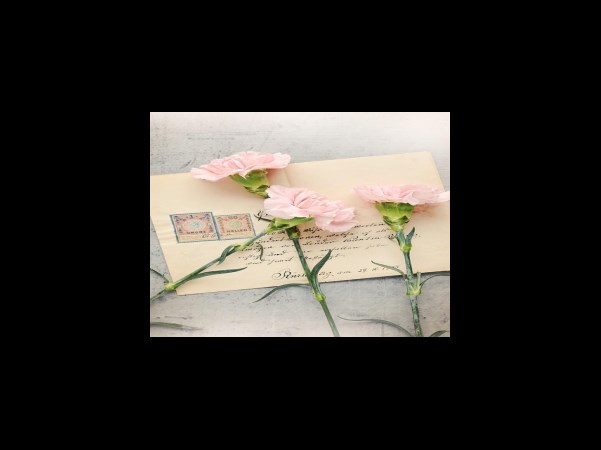넷플릭스 화질 설정 높이기 방법 2가지 (저하, 단축키)
이번 포스팅에서는 넷플릭스 시청기록 삭제 방법 3가지 및 검토하는 법 총정리에 대하여 꼼곰하고 상세하게 알아보겠습니다. 넷플릭스 시청기록 삭제하는 방법은 여러 가지 있겠지만 넷플릭스는 사용자의 시청 기록을 분석하여 추천 콘텐츠를 제공하기 때문에 사용자가 보고 싶지 않은 콘텐츠가 추천 항목에 뜨는 게 싫을 수도 있고, 민감한 개인 정보나 시청한 기록이 노출되는 것을 원하지 않을 수 있습니다. 따라서 넷플릭스에서 시청기록을 먼저 확인한 다음 삭제하는 방법을 알아보겠습니다.
넷플릭스 시청기록 삭제하는 6가지 이유
넷플릭시 시청 기록을 삭제하는 이유는 다양할 수 있습니다. 사용자들이 시청자들이 시청기록을 삭제하는 주요 이유 6가지를 살펴보겠습니다. 1. 개인 정보 보호 민감한 개인 정보나 시청 습관이 노출되는 것을 원하지 않을 수 있습니다. 시청 기록을 삭제함으로써 개인 정보를 보호하고 개인적인 시청 습관을 비공개로 유지할 수 있습니다. 2. 공유 디바이스 사용 가족이나 친구와 함께 사용하는 디바이스에서 개인적인 시청 기록을 삭제하여 다른 사람들에게 추천되거나 보이는 콘텐츠를 제어하고 싶을 수 있습니다.
3. 추천 콘텐츠 개선 넷플릭스는 사용자의 시청 기록을 분석하여 추천 콘텐츠를 제공하지만 만약 여러가지 장르나 스타일의 콘텐츠를 시청하고 싶거나 추천이 정확하지 않다고 생각한다면, 시청 기록을 삭제하여 추천 알고리즘을 초기화할 수 있습니다.
3 넷플릭스 단축키를 사용한 화질 설정 높이기
PC에서 넷플릭스를 이용할 때, 콘텐츠 시청 화면에서 단축키를 이용하여 간편하게 화질을 조정할 수 있습니다. 1. 넷플릭스 화질 조절 단축키 키보드에서 Ctrl Shift Alt S 단축키를 누르면, 화질을 조정할 수 있는 메뉴가 나타납니다. 메뉴 Audio Bitrate, Video Bitrate, CDN 항목 3가지 중에서 CDN 은 제외하고 오디오 비트 전송률과 비디오 비트 전송률 항목에서 높은 숫자로 변경하면 고화질, 낮은 숫자로 변경하면 저화질로 설정됩니다.
다만, 변경 적용이 되려면 사용자의 PC 사양이 가능할 때 완전히 적용됩니다.